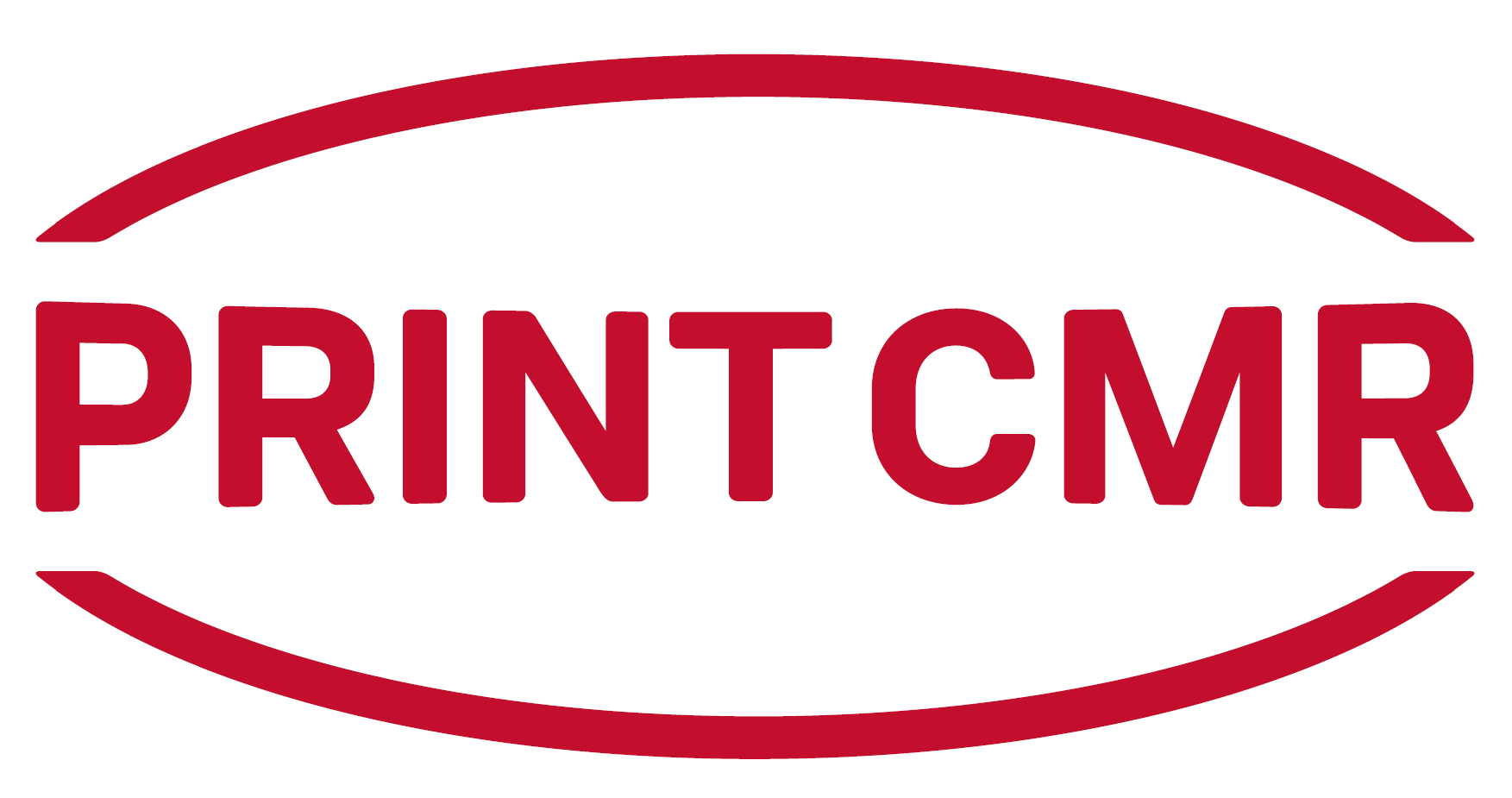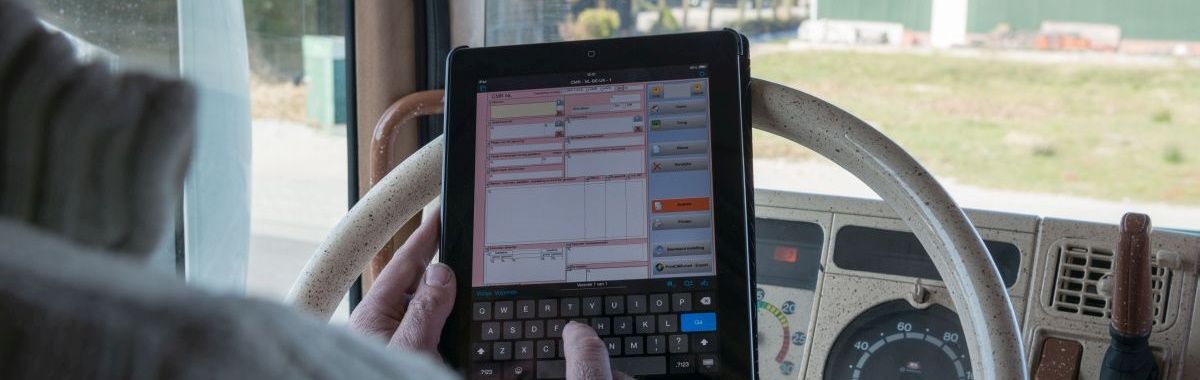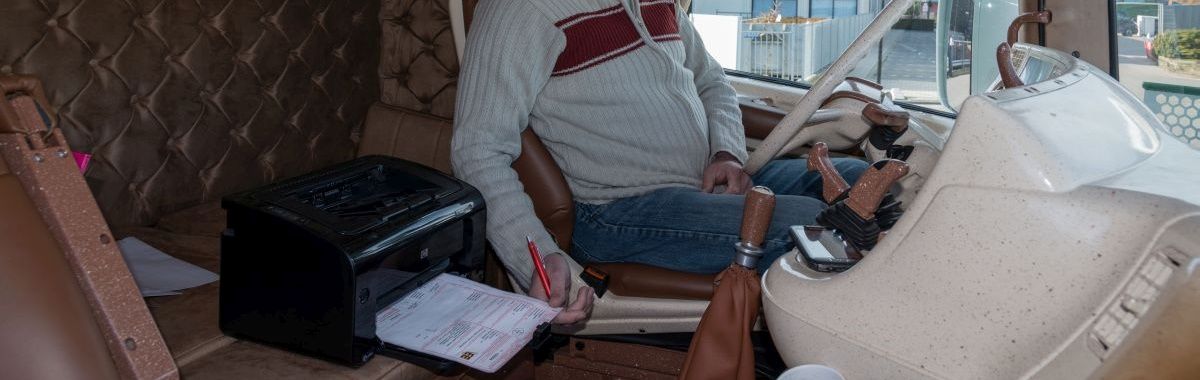|
1. Schaf het programma Filemaker Pro aan.
Ga naar www.filemaker.com/nl
Ga naar de webshop via de knop "Kopen"
Ga naar het tabblad Particulieren
Schaf het programma Filemaker Pro (Advanced) aan.
2. Download en installeer Filemaker Pro op uw computer
Zorg voor een volledige installatie.
3. Schaf voor de overige werkstations nogmaals het programma Filemaker Pro aan en herhaal de installatie van Filemaker Pro.
4. Download en installeer PrintCMR vanaf deze website.
Let op: Kies de Network versie!
Installeer PrintCMR volgens de standaard locatie en keuzes.
Koop PrintCMR via onze webshop en installeer de licentie zoals aangegeven in de licentie-email.
5. Open Filemaker Pro en ga naar "File" (Bestand), "Sharing" (Delen), gevolgd door "Share with Filemaker Clients" (Delen met Filemaker Clients).
Zet vervolgens Network Sharing op AAN.
6. De PrintCMR database overzetten voor gebruik van Filemaker Pro
Indien PrintCMR standaard is geinstalleerd, is de PrintCMR database hier te vinden:
C:\PRINTCMR\PrintCMR 16.0v3\PrintCMR.fmpur
Dit bestand kan gekopieerd worden en naar een andere locatie op uw harde schijf worden geplaatst.
Hernoem het bestand van PrintCMR.fmpur naar PrintCMR.fmp12.
Zet bij voorkeur het bestand op een gezamelijk te benaderen plaats op uw netwerkschijf.
7. Windows en Mac herkennen automatisch het .fmp12 bestand als geschikt voor Filemaker Pro.
Dubbelklik op de PrintCMR.fmp12 bestand en PrintCMR wordt geopend via Filemaker Pro.
8. Het eerste Filemaker Pro programma dat PrintCMR opent, kan dat doen op de standaard wijze. Open het bestand en PrintCMR werkt.
9. Tweede en volgend werkstation kunnen de eerste computer benaderen via "Open Remote" (Openen op afstand).
Mits de Firewall het toestaat, is PrintCMR van de andere computer te vinden en in te schakelen.
U opent PrintCMR volledig functionerend op de tweede en volgende computer.
U krijgt meldingen zodra de eerste computer PrintCMR wil afsluiten terwijl de tweede er nog in aangemeld is.
De eerste computer dient namelijk als centrale server voor de overige werktstations.